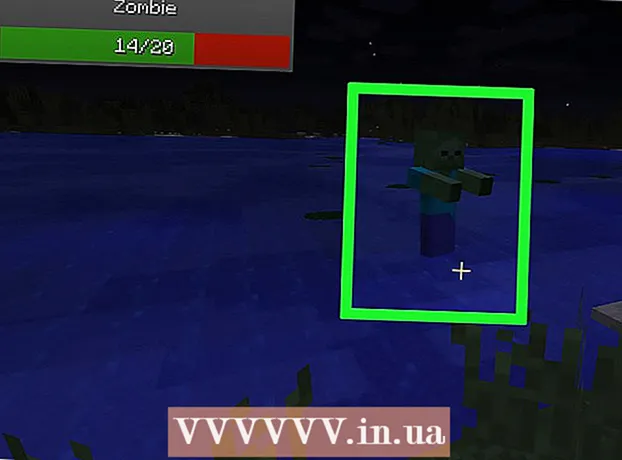Аутор:
Roger Morrison
Датум Стварања:
24 Септембар 2021
Ажурирати Датум:
21 Јуни 2024

Садржај
- На корак
- 1. метод од 3: Поново инсталирајте у систему Виндовс
- Решавање проблема
- 2. метод од 3: Поново инсталирајте на Мац
- Решавање проблема
- Метод 3 од 3: Поново инсталирајте Минецрафт ПЕ
Ако је потребно да поново инсталирате Минецрафт, можда ћете се запитати зашто се он не налази на листи ваших програма или директоријуму апликација. Пошто се Минецрафт инсталира помоћу Јава наредби, не можете нормално да деинсталирате игру. Обавезно направите резервне копије сачуваних игара пре поновне инсталације Минецрафт-а да бисте избегли губитак посла.
На корак
1. метод од 3: Поново инсталирајте у систему Виндовс
 Не користите покретач. Не морате брисати .еке датотеку коју користите за покретање Минецрафт-а. Ова датотека ће вам требати за поновно преузимање датотека када поново инсталирате игру. Можете да игноришете Покретач док деинсталирате игру.
Не користите покретач. Не морате брисати .еке датотеку коју користите за покретање Минецрафт-а. Ова датотека ће вам требати за поновно преузимање датотека када поново инсталирате игру. Можете да игноришете Покретач док деинсталирате игру. - У покретачу нема подешавања или датотека, па уклањање покретача неће помоћи и може додатно отежати поступак поновне инсталације.
 Кликните на .⊞ Победи+Р.и тип% аппдата%. кликните на ↵ Ентер да отворите фолдер Роаминг.
Кликните на .⊞ Победи+Р.и тип% аппдата%. кликните на ↵ Ентер да отворите фолдер Роаминг.  Пронађи..Минецрафтдиректоријум. Двапут кликните да бисте отворили фасциклу.
Пронађи..Минецрафтдиректоријум. Двапут кликните да бисте отворили фасциклу.  Копирајте свој.штедифолдер на сигурно место. Ово осигурава да можете вратити своје сачуване светове након поновне инсталације игре.
Копирајте свој.штедифолдер на сигурно место. Ово осигурава да можете вратити своје сачуване светове након поновне инсталације игре.  Идите горе за један директоријум тако да се вратите у директоријум Роаминг. Овде ћете поново чути .Минецрафт директоријум.
Идите горе за један директоријум тако да се вратите у директоријум Роаминг. Овде ћете поново чути .Минецрафт директоријум.  Десни клик на..Минецрафтдиректоријум и изаберите „Делете“. Ово ће уклонити Минецрафт са рачунара.
Десни клик на..Минецрафтдиректоријум и изаберите „Делете“. Ово ће уклонити Минецрафт са рачунара.  Покрените Минецрафт Лаунцхер. Ако сте га случајно избрисали, можете га поново преузети на минецрафт.нет. Морате се пријавити са својим налогом Мојанг да бисте приступили датотеци Покретач. (због тога у 1. кораку стоји да се датотека не користи).
Покрените Минецрафт Лаунцхер. Ако сте га случајно избрисали, можете га поново преузети на минецрафт.нет. Морате се пријавити са својим налогом Мојанг да бисте приступили датотеци Покретач. (због тога у 1. кораку стоји да се датотека не користи).  Сачекајте да се инсталира Минецрафт. Минецрафт ће се аутоматски инсталирати чим отворите Покретач.
Сачекајте да се инсталира Минецрафт. Минецрафт ће се аутоматски инсталирати чим отворите Покретач.  Када се инсталација заврши и игра се учита, затворите Минецрафт. На овај начин прво можете да вратите своје сачуване светове.
Када се инсталација заврши и игра се учита, затворите Минецрафт. На овај начин прво можете да вратите своје сачуване светове.  Отвори .Минецрафт поново и превуците штеди директоријум овде. Потврдите да желите да препишете све датотеке у фасцикли. Ово осигурава да се ваши сачувани светови обнове када поново покренете Минецрафт.
Отвори .Минецрафт поново и превуците штеди директоријум овде. Потврдите да желите да препишете све датотеке у фасцикли. Ово осигурава да се ваши сачувани светови обнове када поново покренете Минецрафт.
Решавање проблема
 Покрените Минецрафт Лаунцхер. Ако и даље имате проблема након поновне инсталације Минецрафт-а, можете покушати да форсирате ажурирање.
Покрените Минецрафт Лаунцхер. Ако и даље имате проблема након поновне инсталације Минецрафт-а, можете покушати да форсирате ажурирање.  Изаберите „Опције“.
Изаберите „Опције“. Кликните на опцију "Присилно ажурирање!"’ а затим „Готово“.
Кликните на опцију "Присилно ажурирање!"’ а затим „Готово“.  Пријавите се у игру и дајте дозволу за преузимање датотека.
Пријавите се у игру и дајте дозволу за преузимање датотека. Ако игра и даље не ради, покушајте да поново инсталирате Јаву. Ако ваша игра и даље не ради, можда нешто није у реду са вашом Јава инсталацијом.
Ако игра и даље не ради, покушајте да поново инсталирате Јаву. Ако ваша игра и даље не ради, можда нешто није у реду са вашом Јава инсталацијом.  Ажурирајте управљачке програме за видео. Ако углавном имате проблема са графиком, можда ћете морати да ажурирате софтвер видео картице. Кликните овде за детаљна упутства како да ажурирате управљачке програме.
Ажурирајте управљачке програме за видео. Ако углавном имате проблема са графиком, можда ћете морати да ажурирате софтвер видео картице. Кликните овде за детаљна упутства како да ажурирате управљачке програме.
2. метод од 3: Поново инсталирајте на Мац
 Не користите покретач. Не треба да бришете апликацију Минецрафт којом започињете игру, јер ће ово преузети потребне датотеке приликом поновне инсталације. Лаунцхер можете занемарити током поновне инсталације.
Не користите покретач. Не треба да бришете апликацију Минецрафт којом започињете игру, јер ће ово преузети потребне датотеке приликом поновне инсталације. Лаунцхер можете занемарити током поновне инсталације. - Ниједно од ваших подешавања или датотека није сачувано у покретачу, па ћете их брисањем довести до нигде и учинити поступак поновне инсталације још тежим.
 Отворите Финдер на Мац-у.
Отворите Финдер на Мац-у. Кликните на мени „Го“ и изаберите „Го то Фолдер“.
Кликните на мени „Го“ и изаберите „Го то Фолдер“. Тип.~ / Библиотека / Подршка апликација / минецрафти кликните на ↵ Ентер.
Тип.~ / Библиотека / Подршка апликација / минецрафти кликните на ↵ Ентер. Копирајте.штедидиректоријум на радну површину Ово вам омогућава да вратите сачуване светове након поновне инсталације игре.
Копирајте.штедидиректоријум на радну површину Ово вам омогућава да вратите сачуване светове након поновне инсталације игре.  Изаберите све у.Минецрафтдиректоријум и превуците све у отпад. Фасцикла би сада требала бити потпуно празна.
Изаберите све у.Минецрафтдиректоријум и превуците све у отпад. Фасцикла би сада требала бити потпуно празна.  Покрените Минецрафт Лаунцхер. Ако сте случајно избрисали покретач, можете га поново преузети на минецрафт.нет. Морате се пријавити са својим налогом Мојанг да бисте дошли до датотеке Покретач (због тога вам корак 1 говори да датотеку не користите).
Покрените Минецрафт Лаунцхер. Ако сте случајно избрисали покретач, можете га поново преузети на минецрафт.нет. Морате се пријавити са својим налогом Мојанг да бисте дошли до датотеке Покретач (због тога вам корак 1 говори да датотеку не користите).  Сачекајте да се инсталира Минецрафт. Минецрафт ће се аутоматски инсталирати чим отворите Покретач.
Сачекајте да се инсталира Минецрафт. Минецрафт ће се аутоматски инсталирати чим отворите Покретач.  По завршетку инсталирања и учитавања затворите Минецрафт. Сада можете да вратите своје сачуване светове.
По завршетку инсталирања и учитавања затворите Минецрафт. Сада можете да вратите своје сачуване светове.  Отвори.Минецрафтпоново и превуците штедифасцикла назад. Потврдите да желите да препишете све што је већ у фасцикли. Ово ће вам вратити сачуване светове за следећи пут када покренете Минецрафт.
Отвори.Минецрафтпоново и превуците штедифасцикла назад. Потврдите да желите да препишете све што је већ у фасцикли. Ово ће вам вратити сачуване светове за следећи пут када покренете Минецрафт.
Решавање проблема
 Покрените Минецрафт Лаунцхер. Ако и даље имате проблема након поновне инсталације, можете покушати да форсирате ажурирање.
Покрените Минецрафт Лаунцхер. Ако и даље имате проблема након поновне инсталације, можете покушати да форсирате ажурирање.  Изаберите „Опције“.
Изаберите „Опције“. Кликните на „Форце Упдате!“„Опција, па„ Готово “.
Кликните на „Форце Упдате!“„Опција, па„ Готово “.  Пријавите се у игру и дајте дозволу за преузимање датотека.
Пријавите се у игру и дајте дозволу за преузимање датотека. Ако игра и даље не ради, покушајте да поново инсталирате Јаву. Можда поправљање ваше Јава инсталације решава постојеће проблеме.
Ако игра и даље не ради, покушајте да поново инсталирате Јаву. Можда поправљање ваше Јава инсталације решава постојеће проблеме. - Отворите директоријум Апплицатионс.
- Тражити ЈаваАпплетПлугин.плугин
- Превуците датотеку у отпад.
- Преузмите нову копију Јаве на јава.цом/ен/довнлоад/мануал.јсп и инсталирајте га.
Метод 3 од 3: Поново инсталирајте Минецрафт ПЕ
 Направите резервне копије сачуваних светова (опционално). Пре поновне инсталације Минецрафт ПЕ-а, можете направити резервну копију својих светова тако да их можете вратити након поновне инсталације игре. Овај поступак је мало лакши на Андроиду, јер иОС захтева да затворите уређај.
Направите резервне копије сачуваних светова (опционално). Пре поновне инсталације Минецрафт ПЕ-а, можете направити резервну копију својих светова тако да их можете вратити након поновне инсталације игре. Овај поступак је мало лакши на Андроиду, јер иОС захтева да затворите уређај. - Отворите апликацију за управљање датотекама на свом Андроид или јаил-сломљеном иОС уређају.
- Иди на Апликације / цом.мојанг.минецрафтпе / Доцументс / гамес / цом.мојанг / минецрафтВорлдс / (иОС) или гамес / цом.мојанг / минецрафтВорлдс (Андроид). За ово вам је потребна апликација за управљање датотекама.
- Копирајте све фасцикле на друго место у меморији телефона. Свака мапа је један од ваших сачуваних светова.
 Уклоните Минецрафт ПЕ. Уклањањем апликације уклањате све повезане податке са уређаја.
Уклоните Минецрафт ПЕ. Уклањањем апликације уклањате све повезане податке са уређаја. - иОС - Држите прст на апликацији Минецрафт ПЕ док све апликације на екрану не почну да се померају. Кликните на „Кс“ у углу иконе Минецрафт ПЕ.
- Андроид - Отворите апликацију Подешавања и изаберите „Апликације“ или „Апликације“. Пронађите и кликните на Минецрафт ПЕ у Преузимањима. Кликните на дугме „Делете“ да бисте избрисали игру.
 Уклоните све додатне програме. Ако сте преузели друге апликације за Минецрафт ПЕ, на пример за прилагођавање текстура и модова или додавање варалица, уклоните ове апликације пре поновне инсталације Минецрафт ПЕ-а. Ове апликације можда стварају проблеме које имате са игром.
Уклоните све додатне програме. Ако сте преузели друге апликације за Минецрафт ПЕ, на пример за прилагођавање текстура и модова или додавање варалица, уклоните ове апликације пре поновне инсталације Минецрафт ПЕ-а. Ове апликације можда стварају проблеме које имате са игром.  Преузмите Минецрафт ПЕ из продавнице апликација. Отворите продавницу апликација на уређају (Апп Сторе на иОС-у и Гоогле Плаи на Андроид-у). Пронађите Минецрафт ПЕ и поново преузмите апликацију.
Преузмите Минецрафт ПЕ из продавнице апликација. Отворите продавницу апликација на уређају (Апп Сторе на иОС-у и Гоогле Плаи на Андроид-у). Пронађите Минецрафт ПЕ и поново преузмите апликацију. - Све док сте пријављени са истим рачуном са којим сте првобитно купили игру, не морате поново да плаћате.